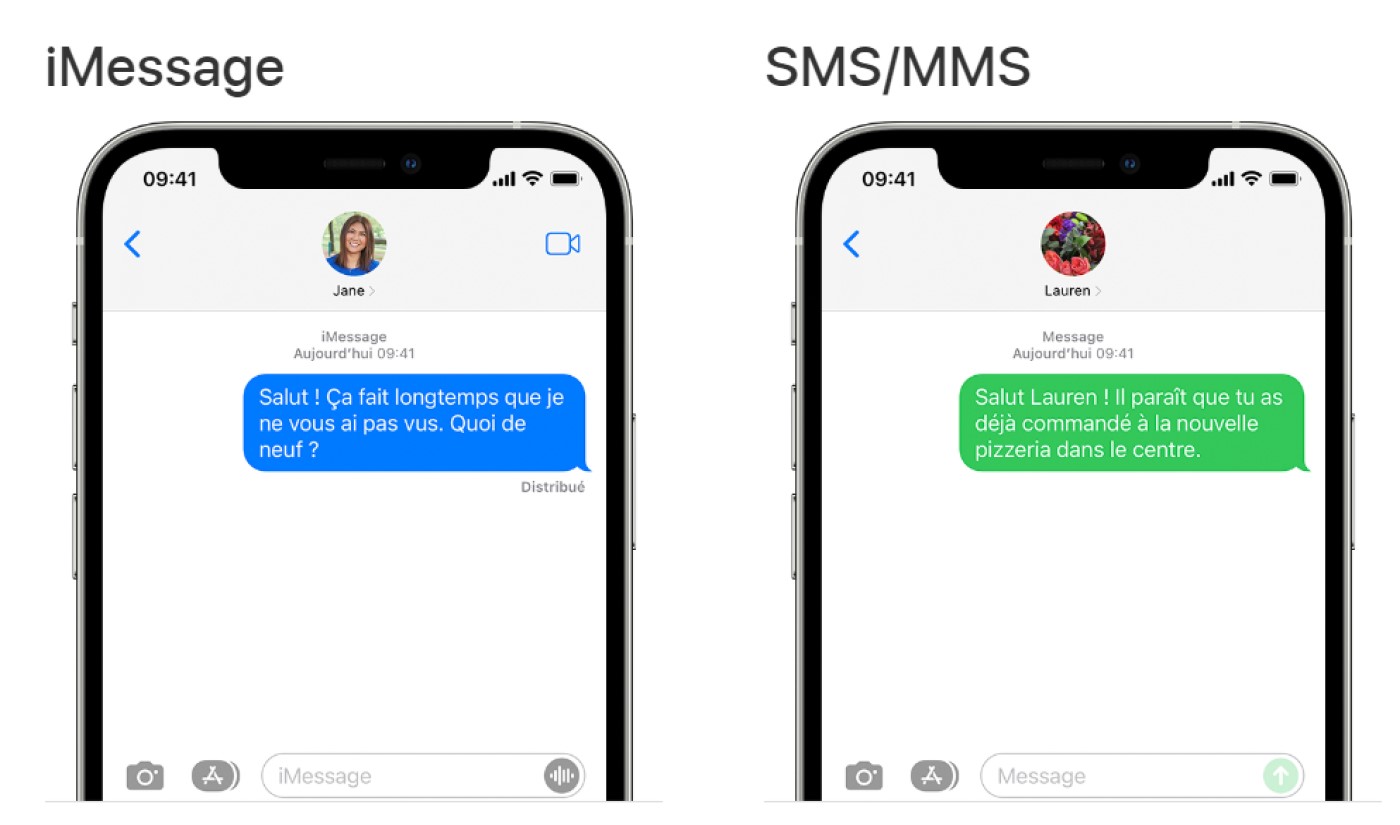Les notifications vous permettent d’être informé des nouvelles activités et des nouveaux messages provenant des différentes applications de votre téléphone. Pour faire taire ces notifications, vous pouvez utiliser la fonction « Ne pas déranger ». Pour iOS, il existe une meilleure alternative qui vous permet de mettre en sourdine les notifications d’une application spécifique au lieu de toutes les applications.
Que signifie l’expression « délivrer en silence » dans iMessage ?
Par défaut, lorsque quelqu’un vous envoie un iMessage, votre téléphone vibre et émet un son de notification. Ainsi, vous ne manquerez pas de recevoir des notifications pour les nouveaux messages sur votre téléphone. Presque toutes les applications déclenchent une notification pour les nouvelles activités, et c’est le comportement par défaut des applications.
Lorsque vous souhaitez vous concentrer sur votre travail, les notifications sont une grande source de distraction, en particulier lorsque vous envoyez un SMS à quelqu’un.
Avec iMessage, si vous êtes en ligne, quelqu’un peut vous envoyer un message via l’internet. Imaginez une situation où vous ne pouvez pas désactiver vos données, mais où vous ne voulez pas être distrait par les notifications.
Une solution pratique consisterait à activer le mode « Ne pas déranger ». Cependant, ce mode désactive toutes les notifications pour toutes les applications et activités de votre téléphone, y compris les appels.
Une meilleure solution consisterait à désactiver les notifications pour une seule application.
Lors de la présentation d’iOS 12, Apple a introduit la fonctionnalité « Deliver Quietly ». Grâce à cette fonction, vous pouvez désactiver les notifications pour une application spécifique.
Ainsi, si votre cible est iMessage, vous pouvez spécifier l’application de message dans vos paramètres, et votre téléphone ne déclenchera aucune notification ou vibration lorsque vous recevrez iMessage.
Comment mettre votre iPhone ou iPad en mode silence
Comment activer le mode silencieux d’iMessage ?
Pour désactiver les notifications iMessage, vous devez activer la fonction « Délivrer en silence » et sélectionner iMessage comme application cible.

Ainsi, vous pourrez recevoir des iMessages, mais vous ne les verrez qu’une fois votre activité terminée. Votre attention ne sera pas perturbée par les notifications.
Ouvrez l’application Réglages sur votre iOS.
Cliquez sur « Notifications ».
Cliquez sur « Options » et touchez l’option « Afficher les réglages ».
Sélectionnez « iMessage ».
Localisez l’interrupteur « Sons » et désactivez-le.
Trouvez l’option « Écran de verrouillage » et décochez-la.
Décochez l’option « Bannières ».
Une fois que vous avez activé la fonction « Délivrer en silence » pour iMessage, vous verrez le message « Délivrer en silence » sous l’application iMessage sur votre écran de notification.
Chaque fois que de nouveaux messages sont reçus dans l’application, les notifications s’affichent dans votre centre de notifications. Cependant, aucune vibration ou alerte ne sera déclenchée pour les activités iMessage.
Votre iMessage conservera la fonction « Livraison silencieuse » jusqu’à ce que vous répétiez les mêmes étapes et désactiviez la fonction.
Que se passe-t-il lorsque vous mettez quelqu’un en sourdine
Conclusion
La fonctionnalité « Livrer en silence » a été introduite avec la sortie d’iOS 12.
Cette fonctionnalité vise à offrir aux utilisateurs d’Apple un moyen pratique de désactiver les notifications d’une application spécifique.
Bien que les messages apparaissent dans le « Centre de notification », vous ne serez pas distrait par les vibrations ou les sons.